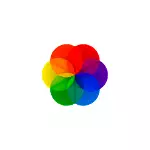
Tętniącym życiem tapecie - stosunkowo prosty, w pełni darmowy program open source i rosyjski, umożliwiając umieszczenie na żywo tapety na systemie Windows 10, być może jeden z najlepszych w tych celach, o tym i zostanie omówiony dalej w przeglądu. Poniżej znajduje się wideo z demonstracją programu.
Korzystanie z tętniącego życiem tapety, możliwości programu
Możesz pobrać tętniące życiem program tapety w oficjalnym sklepie Microsoft Store lub z Githubem dewelopera, najnowsza wersja jest dostępna tutaj (począwszy od wersji programu 1.0 Potrzebujesz Windows 10 Wersja 1903 lub Nowsza): HTTPS: // github.com/rocksdanister/lively/relaases/ Najnowsze.
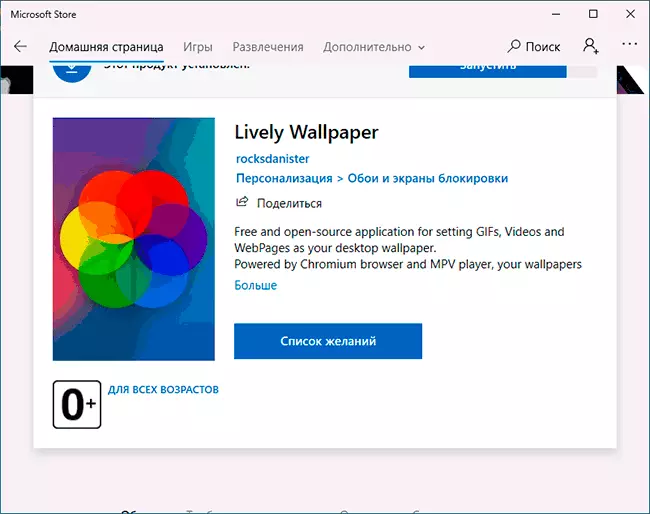
Instalacja nie powinna powodować żadnych problemów, a po pierwszym programie startowym, kreator instalacji zostanie uruchomiony, w którym tylko jedna opcja jest dostępna w bieżącej wersji: Aby rozpocząć tętniące życiem tapetę z Windows (czy dodać program do Autoloader).
Następnie główne okno programu będzie otwarte z zestawem gotowych tapet na żywo dla Windows 10.
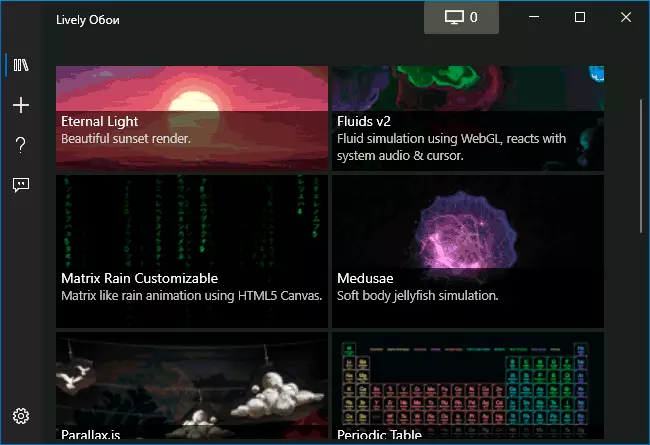
Wśród nich są:
- Ekran z "matrycy"
- Okresowy system Elementów MendeleEV
- Różne efekty graficzne.
- Zmierzch, powierzchnia morska o zachodzie słońca.
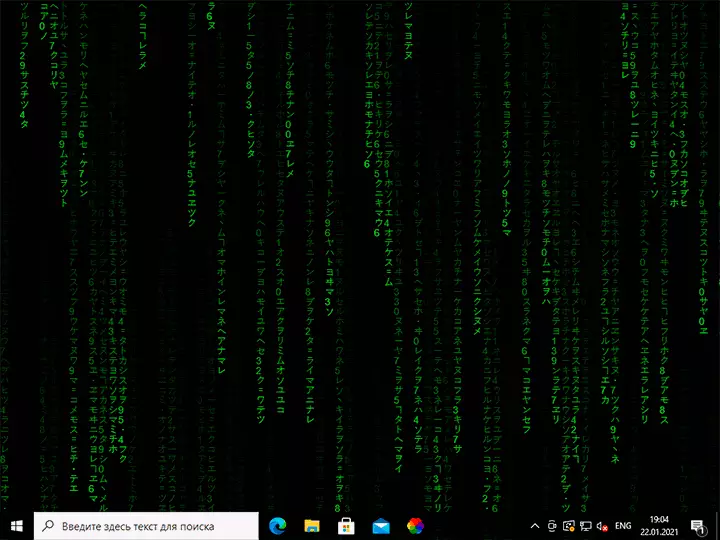
Ale możliwości instalowania tapet na żywo nie ograniczają się do wstępnie zainstalowanego zestawu, możesz dodać własne tapety:
- Kliknij przycisk Plus w lewym okienku.
- Określ plik z wideo lub animowany GIF, link do YouTube, HTML5 Strona z żądanym efektem graficznym, Shader z ShaderToy.com
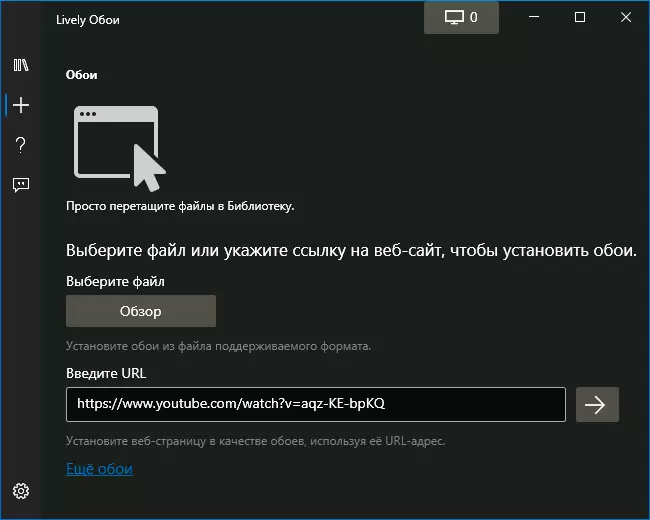
- Po wybraniu żądanej żywej tapety (nie można go natychmiast nakładać, ale po pewnym przedziale czasu) niektóre z nich można skonfigurować, aby kliknąć przycisk ustawień (przycisk z obrazem ekranu i cyfry) w programie nagłówek.
- Ustawienia mogą być inne dla różnych tapet: Na przykład, dla wideo, można włączyć lub wyłączyć dźwięk, gdzieś zmiana kolorów i innych parametrów nie jest łatwa do ustalenia. Jeśli są wiele monitorów, możesz wybrać, które ekrany zostaną zastosowane wybrane tapety.
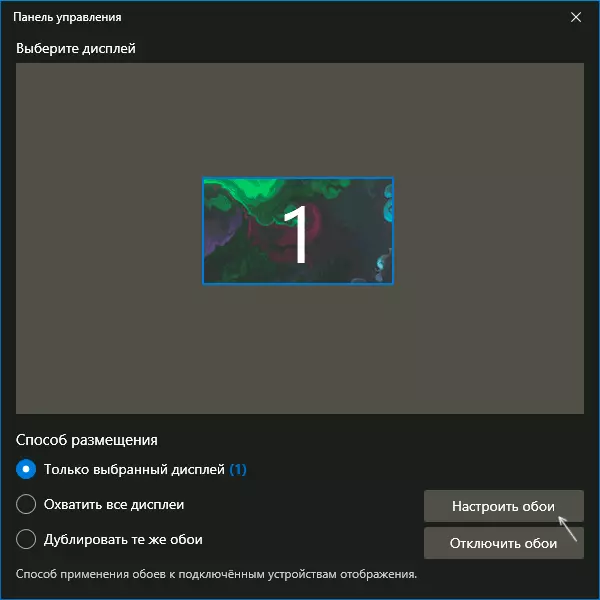
- W najnowszej wersji programu pojawiła się opcja "rekordy tapety". Istota pracy: Naciśnij prawy przycisk myszy na tapecie na liście, której animacja zależy od działań użytkownika (na przykład płynów), wybierz element "Podgląd Tapety". Kliknij przycisk nagrywania na pasku tytułu i napisz wideo, w którym zostanie zapisana interakcja z żywą tapetą. Następnie ten film może być zainstalowany jako nagrana tapeta.
- Polecam również przejść do ustawień programu (przycisk z obrazem przekładni poniżej). Tam znajdziesz parametry do zachowania programu w różnych sytuacjach (na przykład odłączenie tapet na żywo podczas pracy z laptopa z baterii), a inne opcje, które mogą być przydatne do scenariusza użycia.
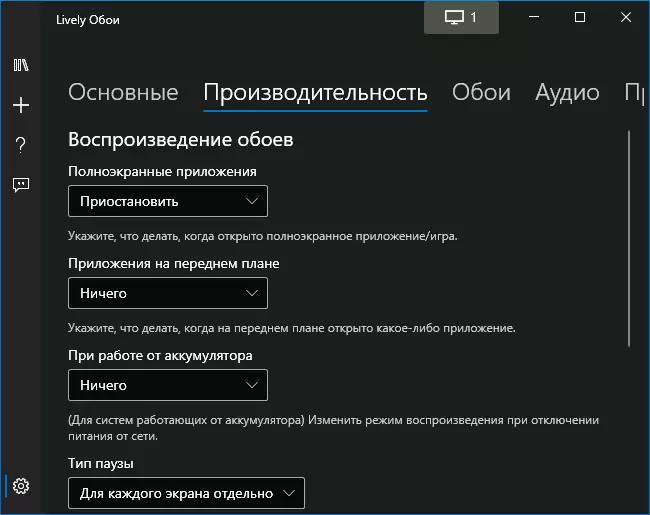
Wideo
Tętniącym życiem tapecie działa zaskakująco płynnie (w każdym przypadku, w moim teście), szybko (przyspieszenie sprzętowe jest używane), a po uruchomieniu dowolnej aplikacji (na przykład gry), żywe tapety na żywo są całkowicie zatrzymane, aby nie używać Zasoby komputerowe.
